文章详情页
Win10系统电脑开始菜单栏打不开怎么解决?
浏览:37日期:2022-08-04 16:20:18
Win10系统电脑开始菜单栏打不开怎么解决?最近有些小伙伴在升级完自己的电脑操作系统之后发现自己的电脑无法打开自己的开始菜单,按win键也没有任何反应。下面小编就带着大家一起来看一下怎么解决这个问题吧!
操作方法:
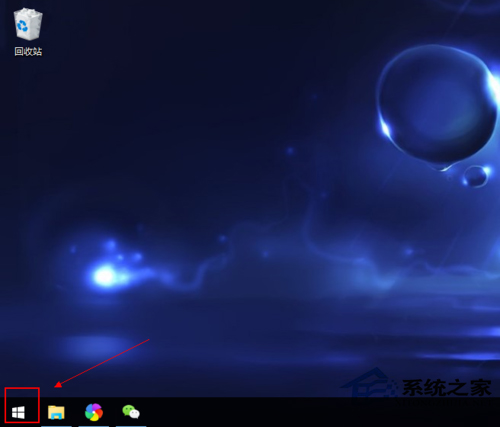
解决方法一:
Ctrl+Alt+delete呼出任务管理器,结束桌面窗口管理器进程(桌面消失),再点击左上角“文件(F)”-新建任务,输入explorer.exe确定(桌面出现)。
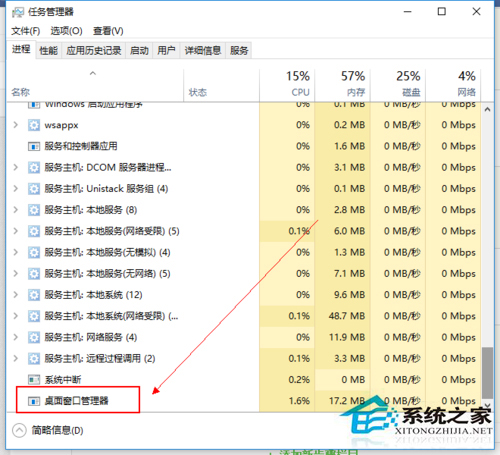
解决方法二:
1、右键点击任务栏—— 任务管理器,点击文件——运行新任务,新建任务 “powershell”同时勾选下方的“以管理员身份运行” 。确定。
2、在弹出“管理员”运行中输入:Get-AppXPackage -AllUsers | Foreach {Add-AppxPackage -DisableDevelopmentMode -Register “$($_.InstallLocation)AppXManifest.xml”}
3、运行完成后,再试试是不是能打开了。
解决方法三:
1、按下Win+R。打开运行。
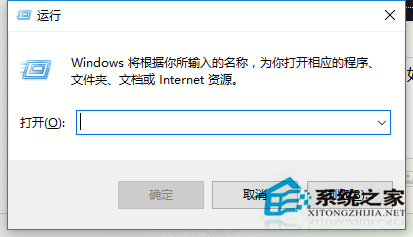
2、输入dwm,并确定。此时桌面窗口管理器就会自动运行。
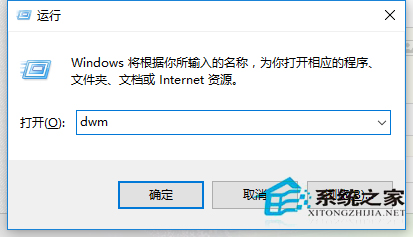
以上就是Win10开始菜单打不开的解决方法了,以上方法的原理都很简单,开始菜单打不开可能是桌面进程(explorer.exe)卡住了,所以重新启动桌面进程就可以了。
相关文章:
1. Windows10专业版升级Windows11失败提示错误0x800707e7-0x3000d怎么办?2. Win10邮箱显示正在提取你的电子邮件该怎么办?3. Win7系统如何设置共享打印机?Win7系统设置共享打印机方法4. Win10下载不了软件怎么办?5. Win10系统怎么深度清理C盘?Win10系统深度清理C盘操作方法6. 统信uos怎么显示隐藏文件? uos文件管理器隐藏文件的显示方法7. Win7系统怎么配置JDK环境变量?8. 统信uos系统怎么进行打印测试页和删除打印机?9. 如何双启动Win11和Linux系统?Win11 和 Linux双系统安装教程10. Win10打开软件闪退怎么回事?Win10打开软件闪退解决方法
排行榜

 网公网安备
网公网安备